店頭払い設定
店頭払いの流れ
注文手続き
(注文者)
(注文者)
配送方法に「店頭受け取り」、お支払い方法に「店頭払い」を選択したうえで、注文を完了いただきます。
店頭でのお支払い
(注文者)
(注文者)
注文手続きにて指定した日時に来店し、お支払いいただきます。
商品のお渡し
(加盟店)
(加盟店)
商品をお渡しください。
(予め商品をご用意することでスムーズに受け渡しが行えます。)
Attentionsらくうるカートの店頭払いは、店頭受け取り時のみ選択可能です。
店頭払いの設定方法
1お支払い方法一覧の「お支払い方法新規作成」にて、“店頭払い”を指定した上で、[新規登録]をクリックしてください。
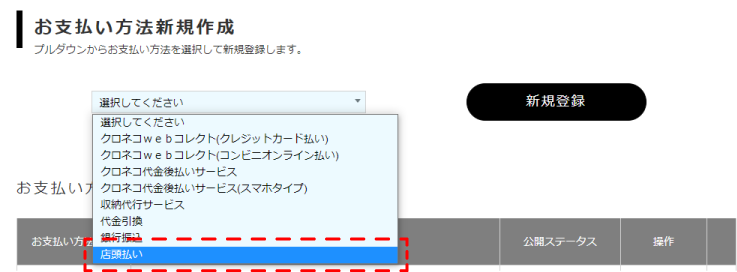
2店頭払いの各項目を設定してください。
店頭払いの設定項目
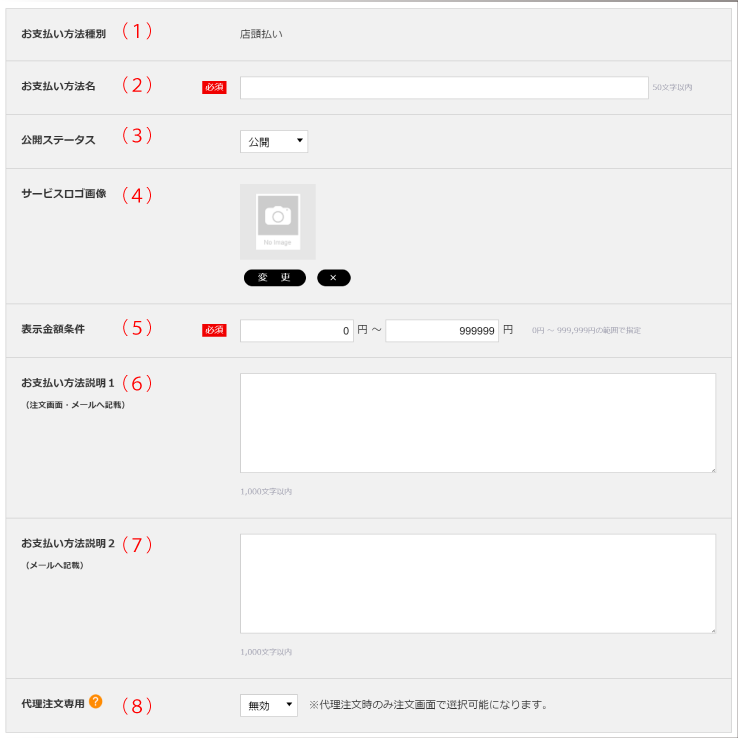
店頭払いの設定項目
| 番号 | 項目 | 説明 |
|---|---|---|
| 1 | お支払い方法種別 | お支払い方法種別名「店頭払い」が表示されます。 |
| 2 | お支払い方法名 | お支払い方法名を入力してください。 入力した名称は、カート画面やメール文面で使用されます。 |
| 3 | 公開ステータス | 公開/非公開を選択してください。 公開:カート画面の「支払い方法」に表示されます。 非公開:カート画面の「支払い方法」に表示されません。 |
| 4 | サービスロゴ画像 | カート画面に表示する画像を指定してください。 |
| 5 | 表示金額条件 | 代金引換を表示する注文金額を入力してください。 上限は99万9,999円以下となります。 |
| 6 | お支払い方法説明1 | カート画面・メール文面に表示する説明を入力してください。 |
| 7 | お支払い方法説明2 | お支払い方法説明1に加えて、メール文面に表示する説明を入力してください。 |
| 8 | 代理注文専用 | お支払い方法を代理注文時のみ表示する設定が可能です 無効:代理注文専用にならず、通常の注文でも表示されます。通常の注文、代理注文、加盟店管理画面での支払い方法選択で表示されます。 有効:代理注文専用となり、通常の注文では表示されません。代理注文および加盟店管理画面での支払い方法選択で表示されます。 |
3各項目の入力を済ませ、[確認]をクリックしてください。
4入力確認が表示されます。確認のうえ、[登録]をクリックしてください。